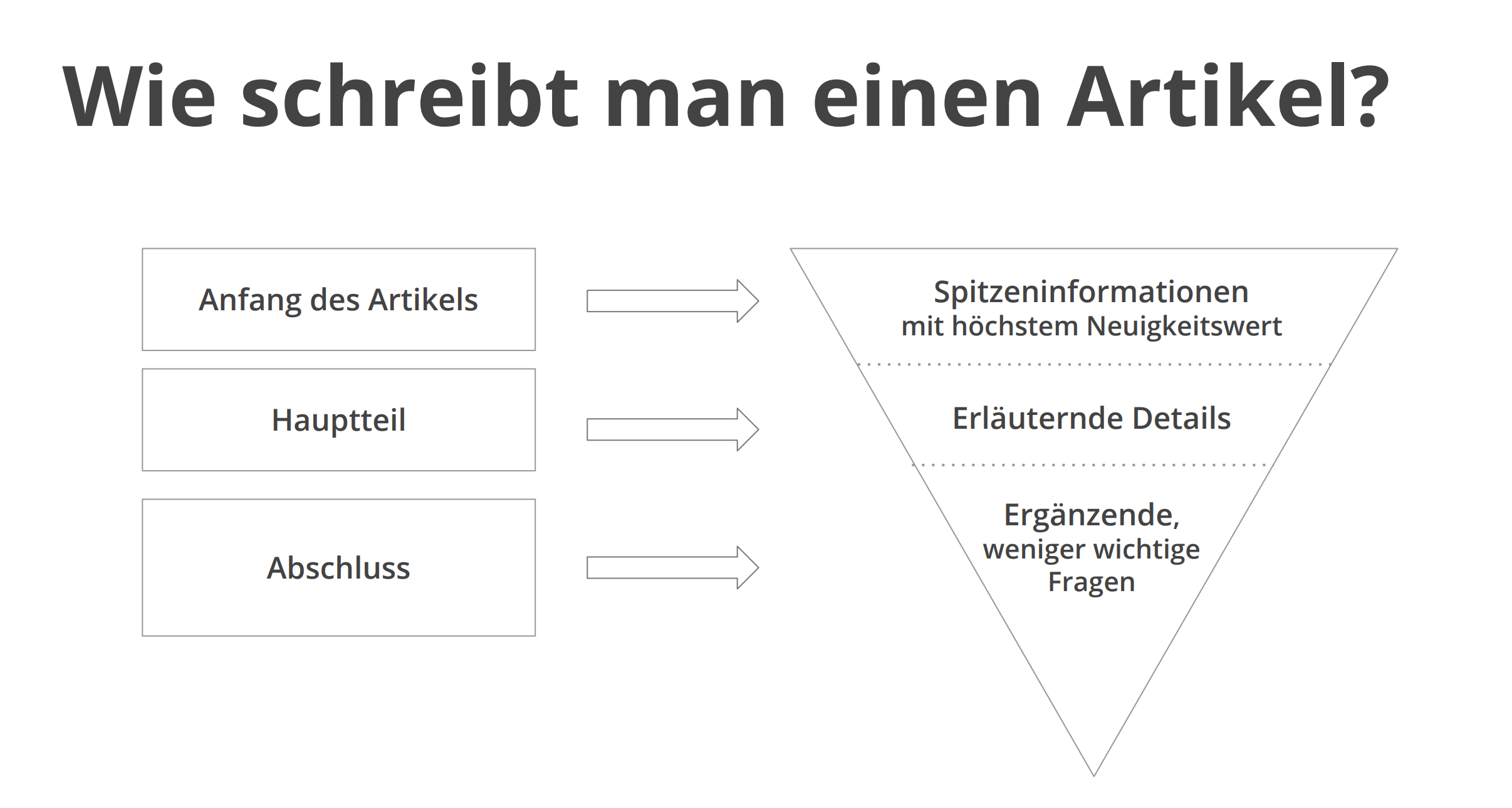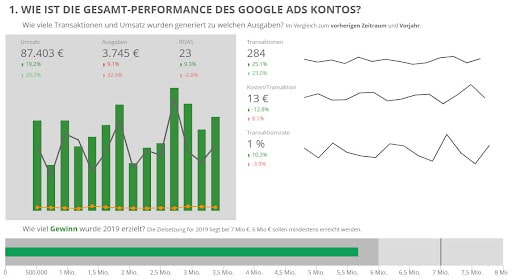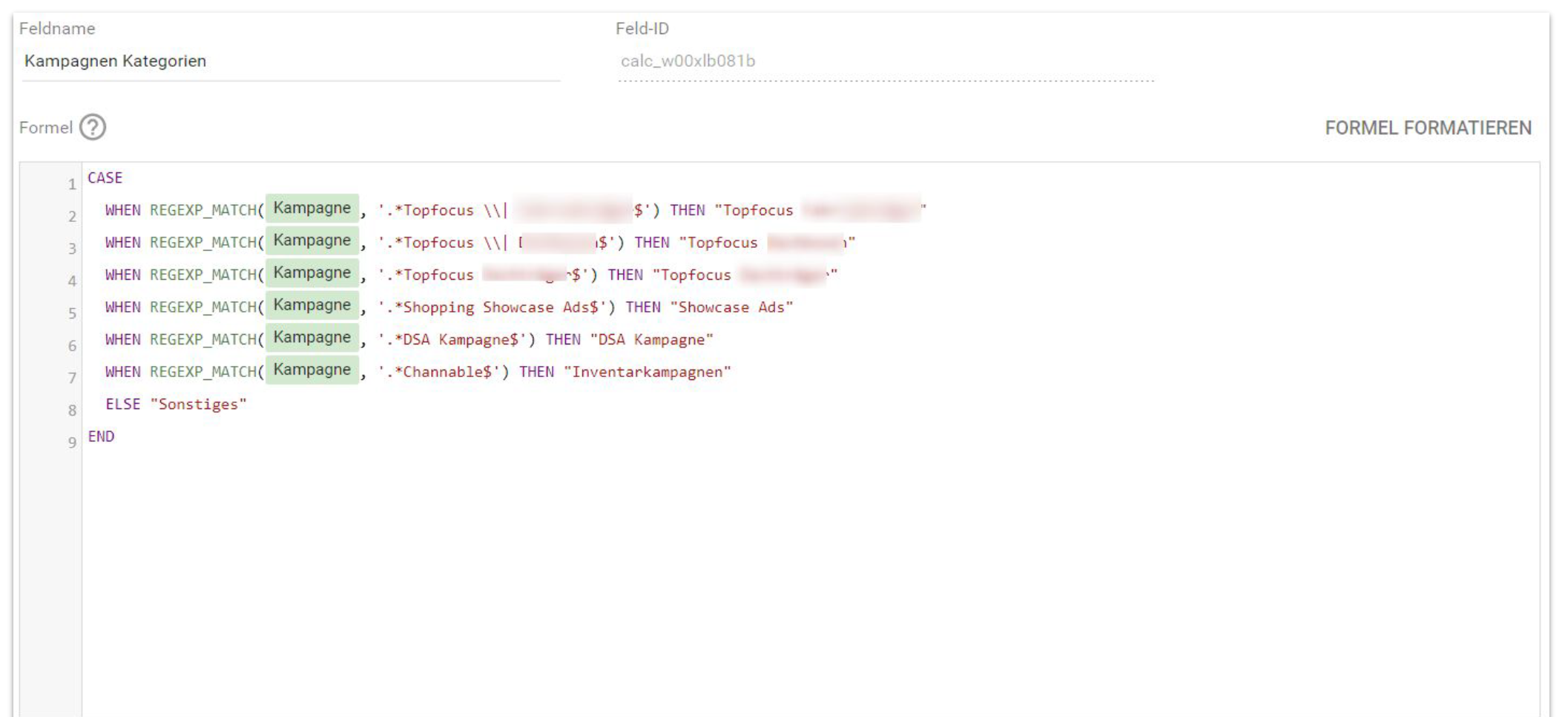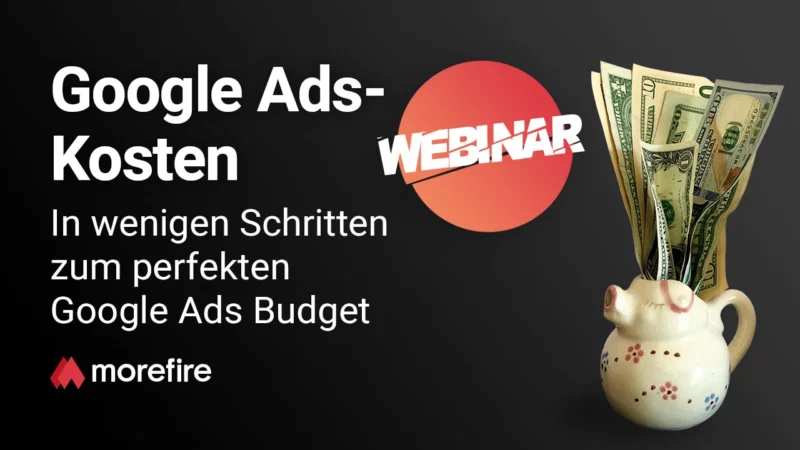SEA-Reporting-Tipps – Präsentiere Deine Ergebnisse besser
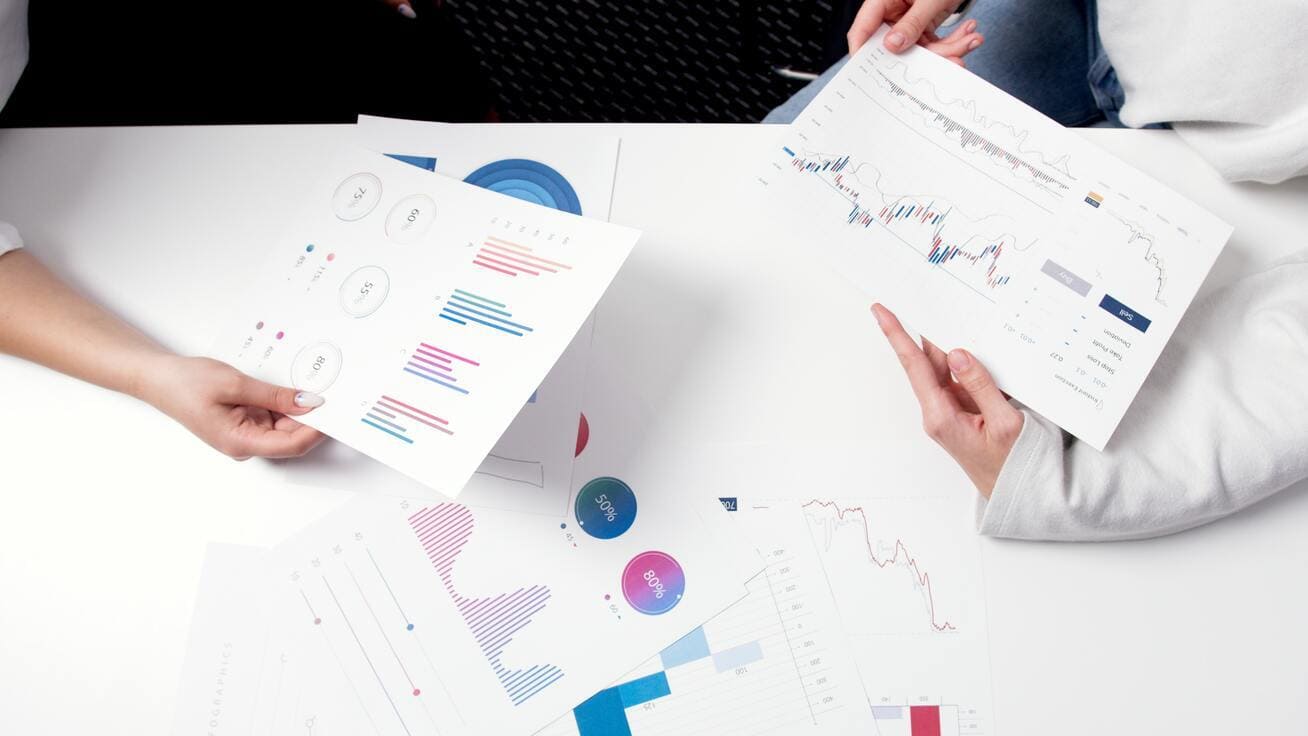
Als Online Marketer investierst Du viel Zeit, um das Beste aus Deinen Kampagnen herauszuholen. Du erstellst Keyword-Strategien, führst Anzeigentests durch, analysierst Zielgruppensegmente und das Verhalten der Nutzer auf der Website, um die perfekten Remarketinglisten zu erstellen. Dann geht es ans Reporting: Die Kampagnenperformance soll bestmöglich präsentiert werden. Die wichtigsten Kennzahlen stehen im Fokus, sie sind leicht zu interpretieren und der Betrachter erhält einen schnellen Überblick. Und daran scheitern viele Reportings.
Wie Du die häufigsten Fehler vermeidest und ein tolles SEA Reporting baust, mit dem alle Beteiligten gerne arbeiten, erfährst Du in diesem Artikel.
Inhaltsverzeichnis
- Welchen Zweck erfüllt ein Reporting überhaupt?
- Finde das richtige Reporting-Tool
- Wem präsentierst Du Deine Ergebnisse?
- Wie strukturierst Du Dein Reporting?
- Welche Daten brauchst Du?
- Wie visualisierst Du die Daten?
- 9 Tipps für Dein Reporting
- Tipp 1: Bedenke das Format
- Tipp 2: Sorge für Klarheit durch Farben
- Tipp 3: Hebe Interaktionsmöglichkeiten hervor
- Tipp 4: Gruppiere Elemente
- Tipp 5: Überschriften = Fragen
- Tipp 6: Setze Copytexte zur Erklärung ein
- Tipp 7: Nutze verständliche Begriffe
- Tipp 8: Mach Ziele sichtbar
- Tipp 9: Setze berechnete Felder ein
- Fazit
Welchen Zweck erfüllt ein Reporting überhaupt?
Der Empfänger des Reportings ist nicht so tief in den Kampagnen drin wie Du und verfügt in der Regel auch nicht über ein tiefes SEA Knowhow. Hinzu kommt wenig Zeit, um sich mit dem Thema zu beschäftigen. Dein Reporting trägt die wichtigsten Infos zur Kampagnenperformance zusammen und präsentiert sie in einer Form, die schnell und leicht zu verstehen ist. Auf diese Weise liefert es die bestmögliche Grundlage, um weitere Entscheidungen zu treffen.
Kostenloses Webinar: Google Ads Strategien

Optimiere Deine Google Ads Strategie entlang der Customer Journey & gewinne neue Kunden & Kund:innen. Jetzt Webinar ansehen!
Finde das richtige Reporting-Tool
Es gibt eine Menge Tools, um Reportings zu erstellen; zum Beispiel:
- Looker Studio (ehemals Google Data Studio)
- Swydo
- Google Tabelle oder Microsoft Excel
- PowerPoint
- oder als E-Mail mit Screenshots aus dem Google Ads Konto
Google Tabellen nutze ich immer noch gerne mit Kunden für Plan-Ist-Tabellen, um die monatliche Performance des Kontos mit den geplanten Zahlen zu vergleichen. Ansonsten setze ich auf Looker Studio.
Warum? Weil es kostenfrei ist und sich viele Datenquellen problemlos verknüpfen lassen (natürlich Google Ads und Google Analytics, aber auch Microsoft Ads oder Facebook Daten). Bevor Du Dich für diese Lösung entscheidest, prüfe aber sicherheitshalber, ob sich Deine benötigten Datenquellen mit dem Tool nutzen lassen.
Looker Studio bietet Dir eine Galerie mit vielen Beispielen, die Du bei Bedarf nutzen kannst. Dort findest Du auch ein Beispiel-Report für Google Ads Kampagnen, das vom Google Ads Team erstellt wurde.
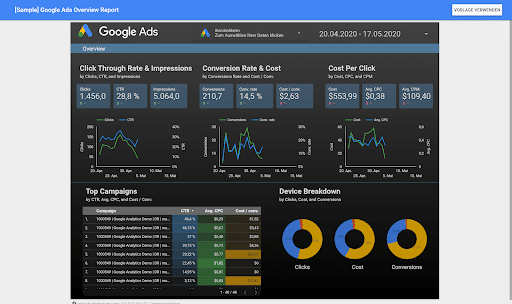
Du lernst in den nächsten Abschnitten, wie Du ein besseres Reporting baust als jene vom Google Ads Team (sorry Google! ;-))
Wem präsentierst Du Deine Ergebnisse?
Wer soll Dein Reporting erhalten? Die Geschäftsführung? Die Marketingleitung? SEA Kollegen? Je nach Zielgruppe unterscheidet sich der Informationsbedarf und die Zielsetzungen. Versuche nicht ein Reporting für mehrere Zielgruppen im Unternehmen zu erstellen, sondern das Reporting auf den jeweiligen Empfänger auszurichten. Nur so wirst Du dem Informationsbedarf gerecht.
Behalte bei der Gestaltung des Reportings den Empfänger im Kopf, ähnlich wie Du es bei einer Kampagnenplanung auch tun würdest.
Nehmen wir an, der Empfänger Deines SEA Reportings ist die Geschäftsführung des Unternehmens. Welche Fragen muss das Reporting beantworten? Die wichtigste Frage für die meisten Entscheider wird sein, ob die Google Ads Kampagnen für das Unternehmen rentabel sind und ob weiterhin in die Kampagnen investiert werden sollte.
Deine Online Marketing Kollegen und Kolleginnen möchten hingegen mehr Insights zur Qualität der Kampagnen und konkrete Hinweise, wie man die Performance der Anzeigen verbessern könnte.
Wie strukturierst Du Dein Reporting?
Mein Kollege Julian und ich haben bereits 2019 einen Vortrag zum Thema “SEA Reporting Tipps” gehalten. Im Vortrag haben wir die Arbeitsweise von Journalisten als Framework genutzt, um ein wirkungsvolles Reporting zu erstellen.
Wieso Journalisten? Weil auch Journalisten wichtige Informationen komprimiert und verständlich an eine bestimmte Zielgruppe kommunizieren möchten.
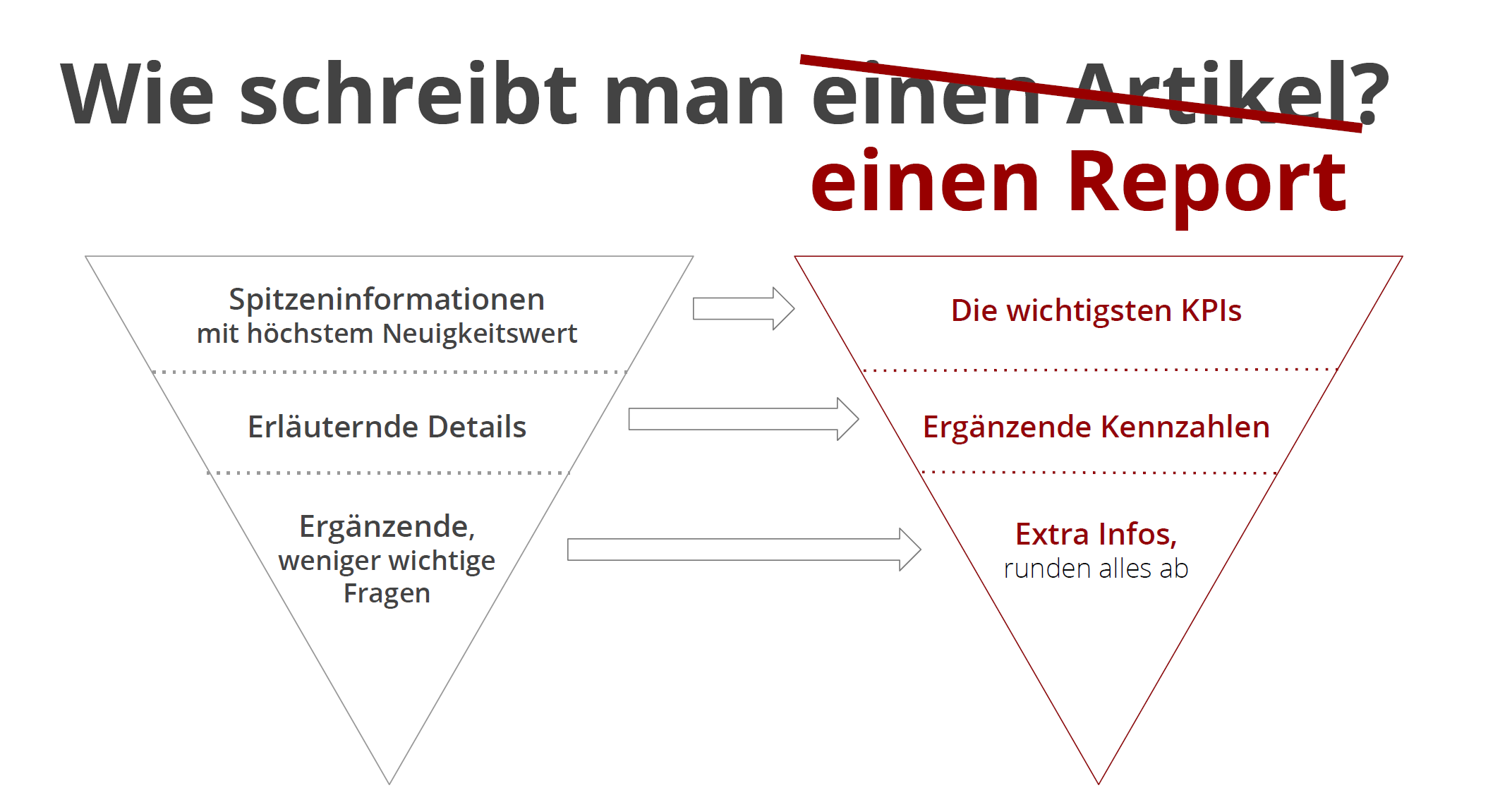
Journalisten und Journalistinnen beginnen ihre Artikel mit den wichtigsten Informationen mit dem höchsten Neuigkeitswert, gefolgt von erläuternden Details. Zum Abschluss folgen ergänzende, aber weniger wichtige Informationen, die für mehr Kontext sorgen. Diesen Aufbau kannst Du perfekt für Dein Reporting nutzen.
Du beginnst mit den wichtigsten Kennzahlen – den Key Performance Indikatoren (kurz KPI). Das sind die Kennzahlen, die im direkten Bezug zum Erreichen des Zieles stehen.
Beispiel für SEA KPIs:
- Umsatz
- ROAS (Return on Ad Spend)
- Leads
- CPA (cost per acquisition), CPL (cost per lead) oder CPO (cost per order)
Danach folgen ergänzende Kennzahlen, wie zum Beispiel:
- Kosten
- Anzahl an Transaktionen
- Anzahl neue Besucher
- Soft-Conversions, wie Downloads, Video-Views etc.
Zum Abschluss folgen Kennzahlen, die indirekt auf das Ziel einzahlen oder mehr ins Detail gehen. So könnten die wichtigen Kennzahlen auf Kategorieebene (z.B. Produkte wie Betten, Sofas, Tische oder Zielgruppen wie private Bauherren, Architekten) heruntergebrochen werden, wenn das für den Empfänger des Reportings und für die Entscheidungsfindung relevant ist (“sollen bestimmte Kategorien nicht mehr beworben werden?”, “möchten wir die Kategorie ausbauen?”).
Du willst mehr zum Thema SEA erfahren? Dann findest du hier unsere 10 Google Ads Tipps!
Beispiele für indirekte Kennzahlen sind:
- Auktionsdaten – wie viel Anteil haben wir im Vergleich zum Wettbewerb und brauchen wir ggf. mehr Budget, um den Anteil auszubauen?
- Conversionrate für Suchkampagnen – sollte in die Optimierung der Zielseite investiert werden?
- Geräteperformance – konvertieren Nutzer weniger über Smartphones und wenn ja, woran könnte das liegen?
Diese Fragen können wichtig sein, um die Gesamtperformance ganzheitlich zu betrachten. Außerdem helfen sie dabei, Entscheidungen zu treffen. Zum Beispiel: “Um den ROAS zu senken, sollten wir nicht in den Ausbau von neuen Kampagnen investieren, sondern zuerst die Zielseite und somit die Abschlussrate optimieren.”
Der Aufbau Deines Reportings könnte dann so aussehen:
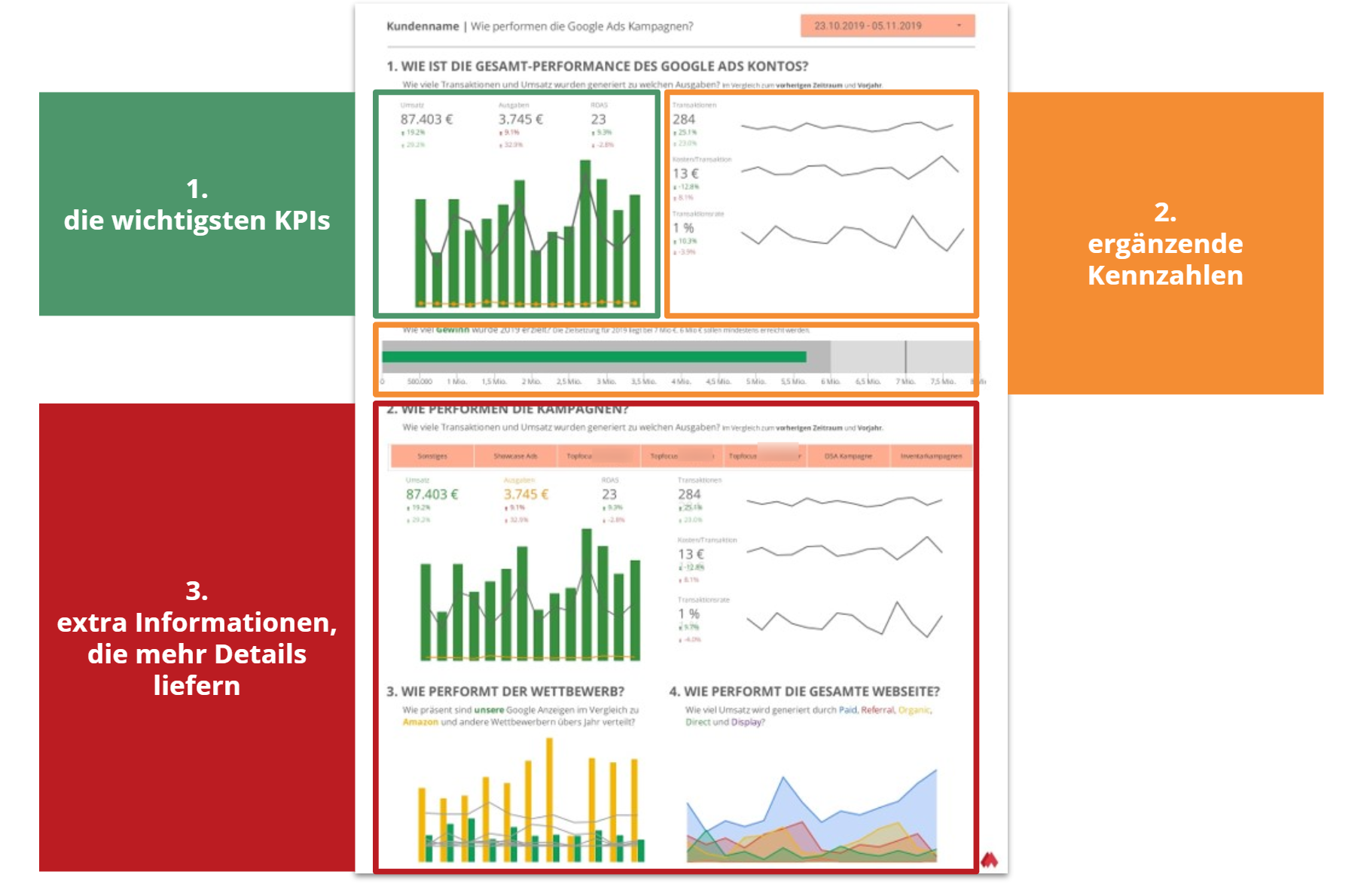
Alternativ könnten auf der ersten Reporting-Seite nur die wichtigsten KPIs und ergänzende Kennzahlen stehen und auf den nachfolgenden Seiten folgen weitere Details. SEA-Consulting deckt die Beratung und den Aufbau eines gut strukturierten Reportings ab.
Welche Daten brauchst Du?
Du weißt jetzt, an wen sich das Reporting richtet, welche Fragen beantwortet werden sollen und wie Du das Reporting grob strukturierst. Jetzt musst Du die benötigten Quellen sichten, um an die Daten zu kommen. Für ein SEA Reporting könnten das diese Quellen sein:
- Google Ads
- Google Analytics (Neue Besucher, Verhaltensmetriken oder zum Performance-Vergleich mit anderen Kanälen)
- Microsoft Ads, falls auch hier Kampagnen geschaltet werden
Wie visualisierst Du die Daten?
Jetzt kommt die spannende Frage: wie bereitest Du Deine Daten visuell ansprechend auf?
Wenn Du Kennzahlen im Zusammenspiel miteinander zeigen möchtest, kann Dir die Grafik von meiner Kollegin Martina helfen. In der Grafik zeigt Dir alle Visualisierungsmöglichkeiten, die Looker Studio zurzeit bietet.
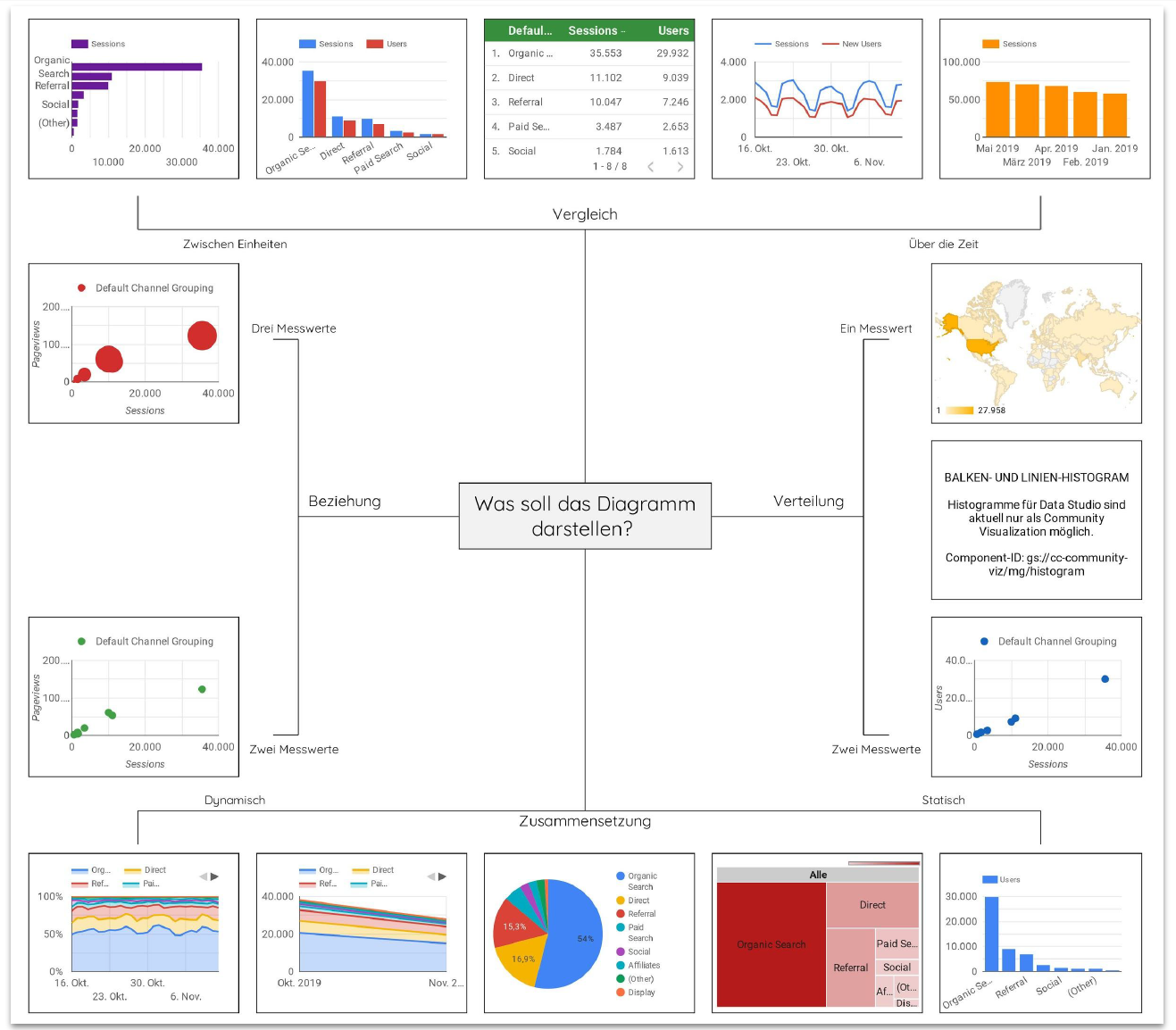
Behalte immer im Hinterkopf, dass die Visualisierung der Beantwortung der Reporting Frage dient. Überlege Dir dafür auch ob es wichtig ist, die Werte dynamisch, also über einen Zeitverlauf zu zeigen, oder statisch für einen gesetzten Zeitraum.
9 Tipps für Dein Reporting
Die folgenden neun Tipps helfen Dir zum einen das Reporting ansprechend zu gestalten, aber vor allem die Informationen verständlich zu vermitteln.
Tipp 1: Bedenke das Format
Es scheint banal zu klingen, aber mache Dir Gedanken über das ideale Format. Zu Beginn habe ich Dir ein SEA-Reporting aus der Looker Studio-Galerie gezeigt.
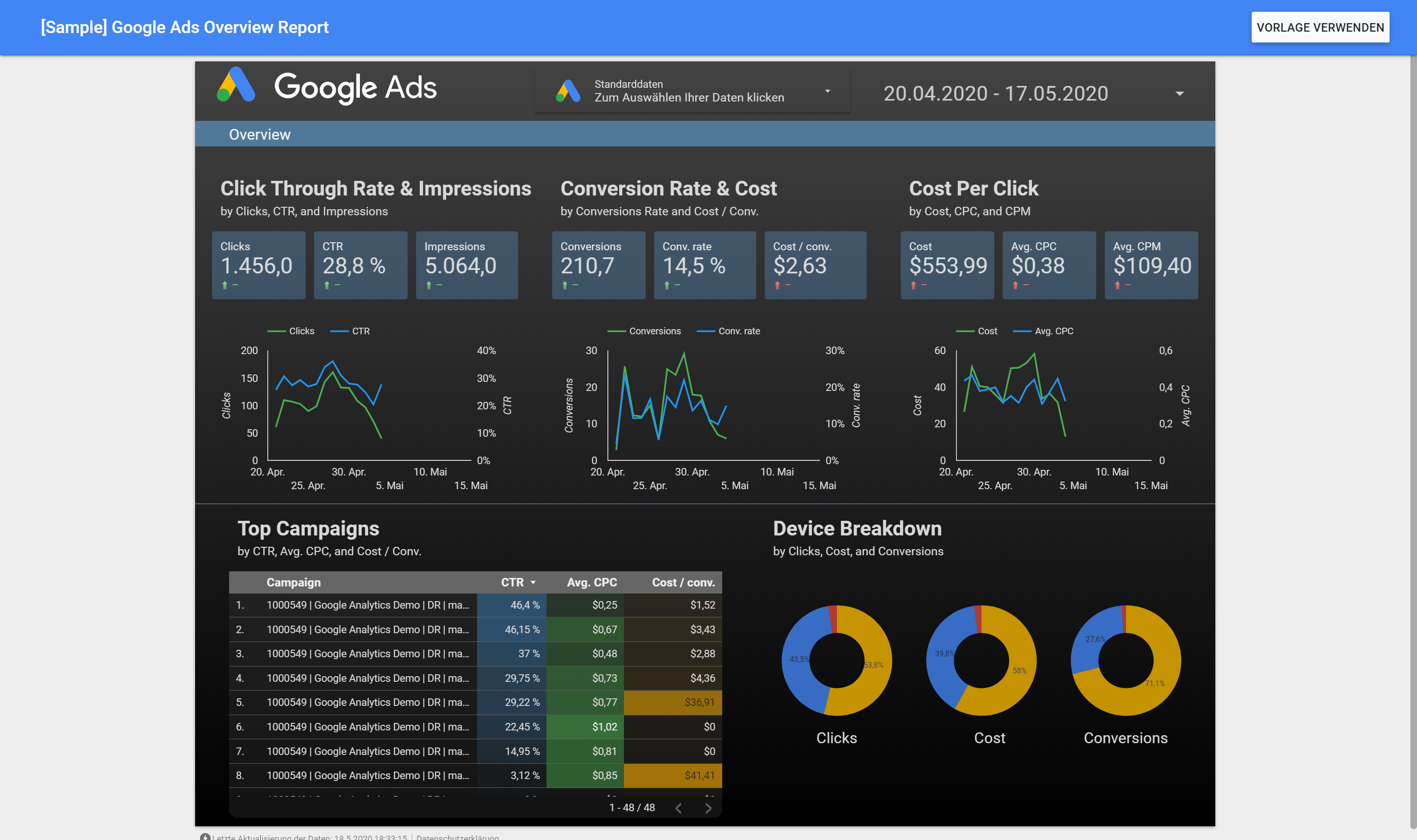
Das Format und der Hintergrund sind auf Desktop-Nutzer:innen ausgelegt. Der schwarze Hintergrund ist schonend für die Augen und das breite Format ist so gewählt, dass alle Daten ohne scrollen zu sehen sind. Aber vielleicht ist der Empfänger Deines Reportings eher analog unterwegs und möchte den Report lieber ausdrucken und abheften (so hat einer meiner Kunden es zumindest gerne gemacht ).
Tipp 2: Sorge für Klarheit durch Farben
Der gezielte Einsatz von Farben kann für Klarheit sorgen und dabei helfen den Blick auf wichtige Informationen zu lenken. Hier siehst Du ein Beispiel eines Auktionsdatenberichts im Zeitverlauf. Links ist die Standardansicht, wenn man den Bericht als Liniendiagramm in Looker Studio anlegt. Jede Linie steht für einen Google Ads Auktionsteilnehmer. Die Ansicht ist relativ unübersichtlich.
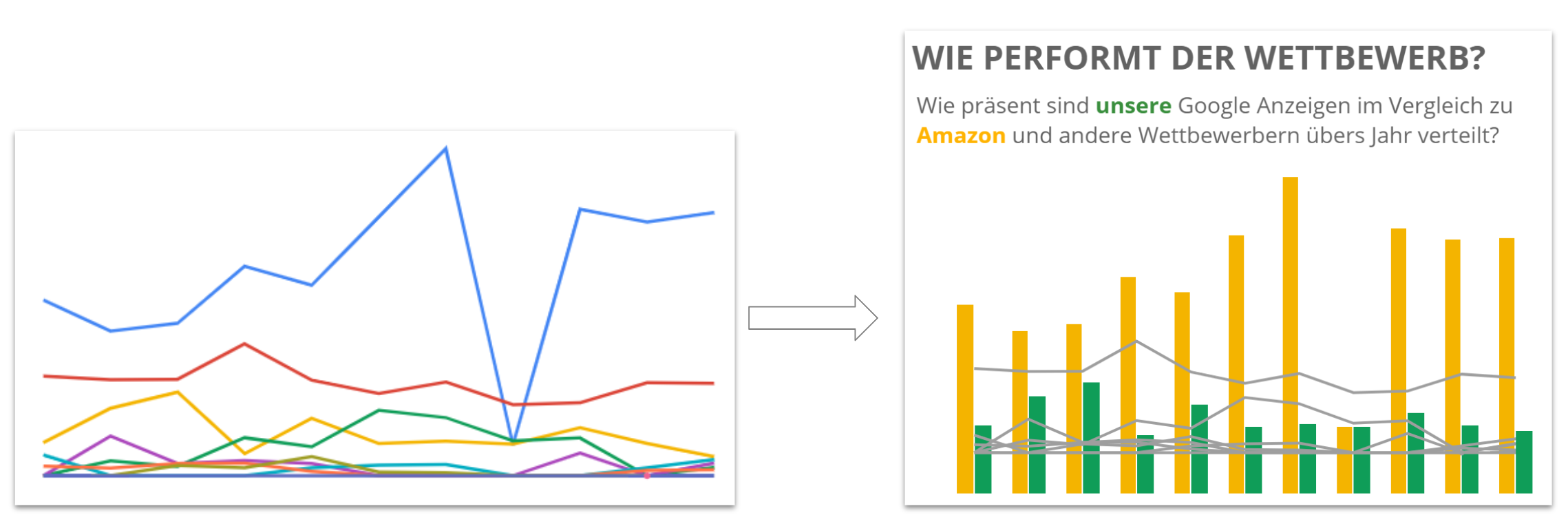
Rechts siehst Du die optimierte Variante. In dem Beispiel ist Amazon der wichtigste Wettbewerber, auf den besonderes Augenmerk gelegt wird. Deswegen wird er als gelber Balken hervorgehoben. Unser Unternehmen wird durch den grünen Balken repräsentiert. Die restlichen Wettbewerber sind immer noch als Linien zu sehen, werden optisch jedoch in den Hintergrund gerückt. So liegt der Fokus auf den wichtigsten Wettbewerber, der Rest bleibt aber im Blickfeld.
Überlege bei überladenen Diagrammen, wie Du mithilfe von Farben gezielt für Klarheit sorgen kannst.
Tipp 3: Hebe Interaktionsmöglichkeiten hervor
In Looker Studio lassen sich Interaktionsmöglichkeiten einbauen. Ich nutze fast immer eine Zeitauswahl, die dem Betrachter erlaubt, den Betrachtungszeitraum selber auszuwählen (diesen Monat, dieses Jahr, die letzten 7 Tage etc.).
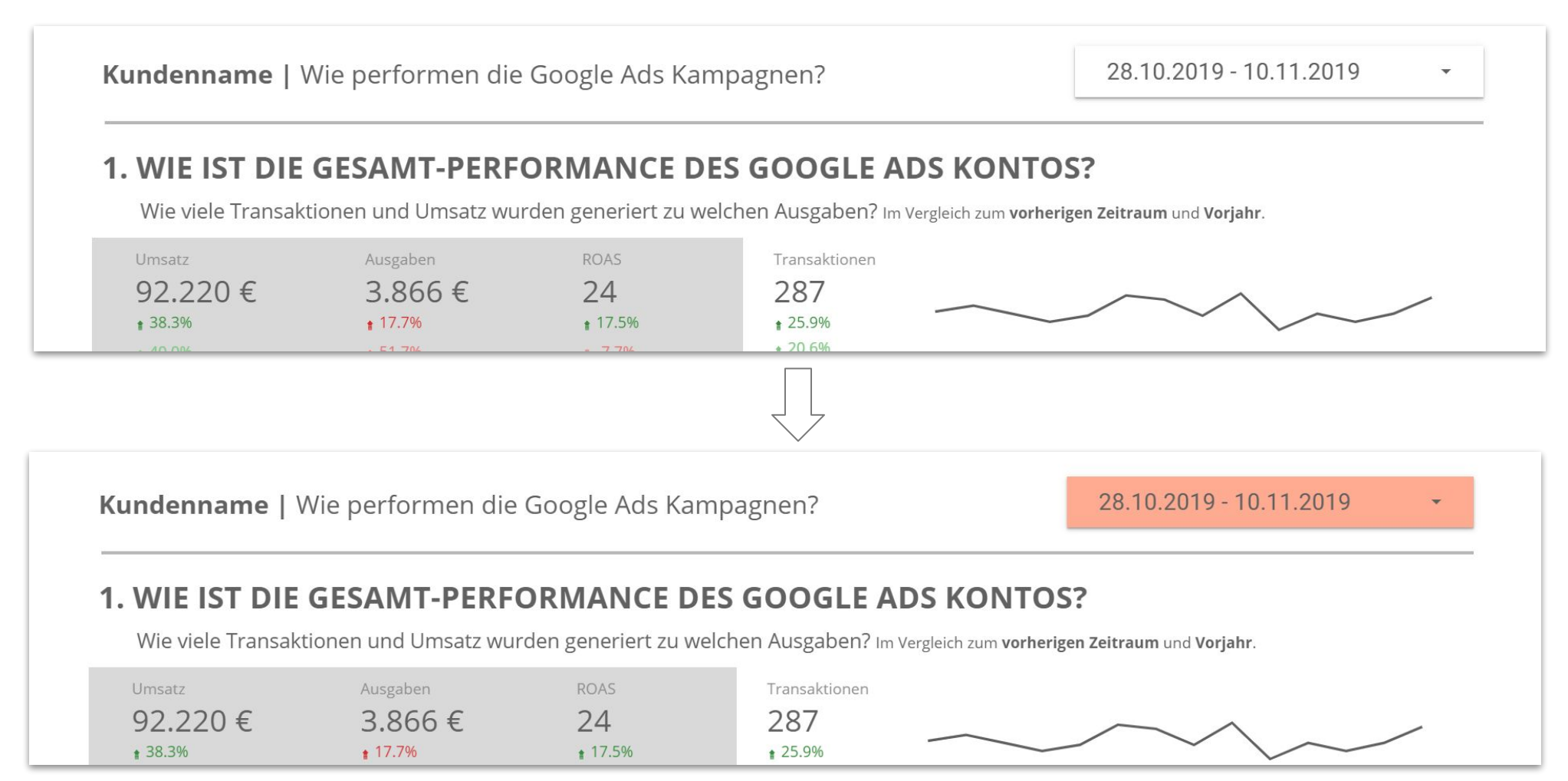
Ein weiteres beliebtes Beispiel für Interaktionen sind Kampagnen- oder Kanalfilter, die als Dropdown-Button eingesetzt werden.
Wenn Du möchtest, dass diese Elemente wahrgenommen und somit auch genutzt werden, setze auch hier Farben gezielt ein, um den Blick dorthin zu lenken. Ratsam ist die Nutzung einer Kontrastfarbe, die im Report nur für Interaktionsmöglichkeiten genutzt wird.
Tipp 4: Gruppiere Elemente
Gruppiere zusammengehörige Kennzahlen visuell, damit sie leichter zu interpretieren sind. Als Beispiel siehst Du hier die wichtigsten KPIs (Umsatz, Ausgaben, ROAS) aus einem Report, die als Kennzahlen und als Verlaufsdiagramm angezeigt werden. Daneben stehen die ergänzenden Kennzahlen (Transaktionen, CPA, Transaktionsrate):
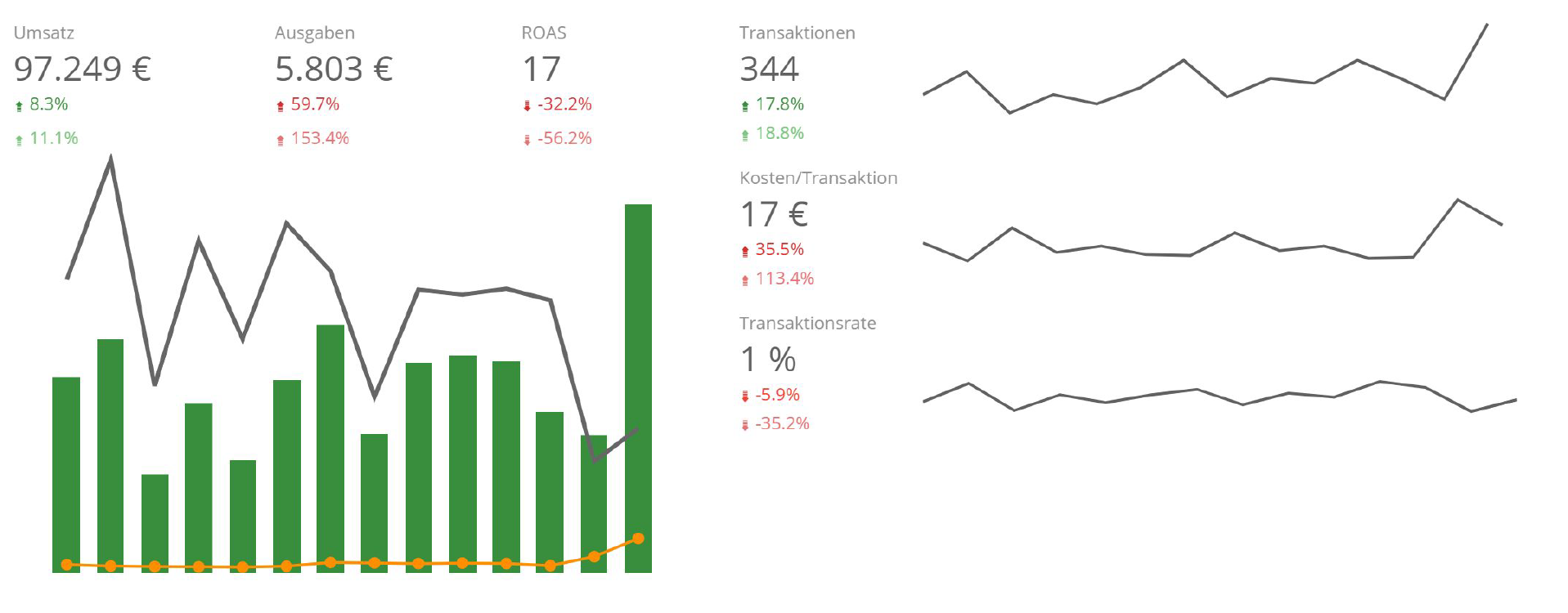
Um die wichtigen KPIs von den ergänzenden Kennzahlen zu trennen, kannst Du zum Beispiel einen grauen Hintergrund einsetzen. Dem Betrachter wird somit klar, was er gebündelt betrachten soll.
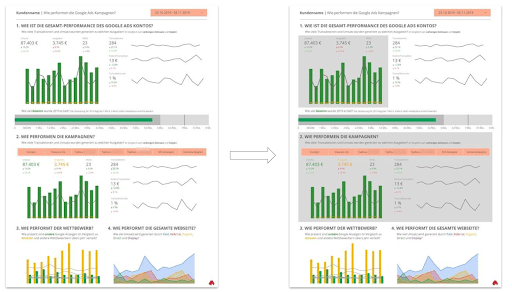
Tipp 5: Überschriften = Fragen
Dein Reporting beantwortet die Fragen, die sich der Betrachter stellt. Also nutze diese Fragen einfach als Überschriften. Ein simpler Tipp, der aber häufig nicht umgesetzt wird, dabei hilft es dem Verständnis ungemein.
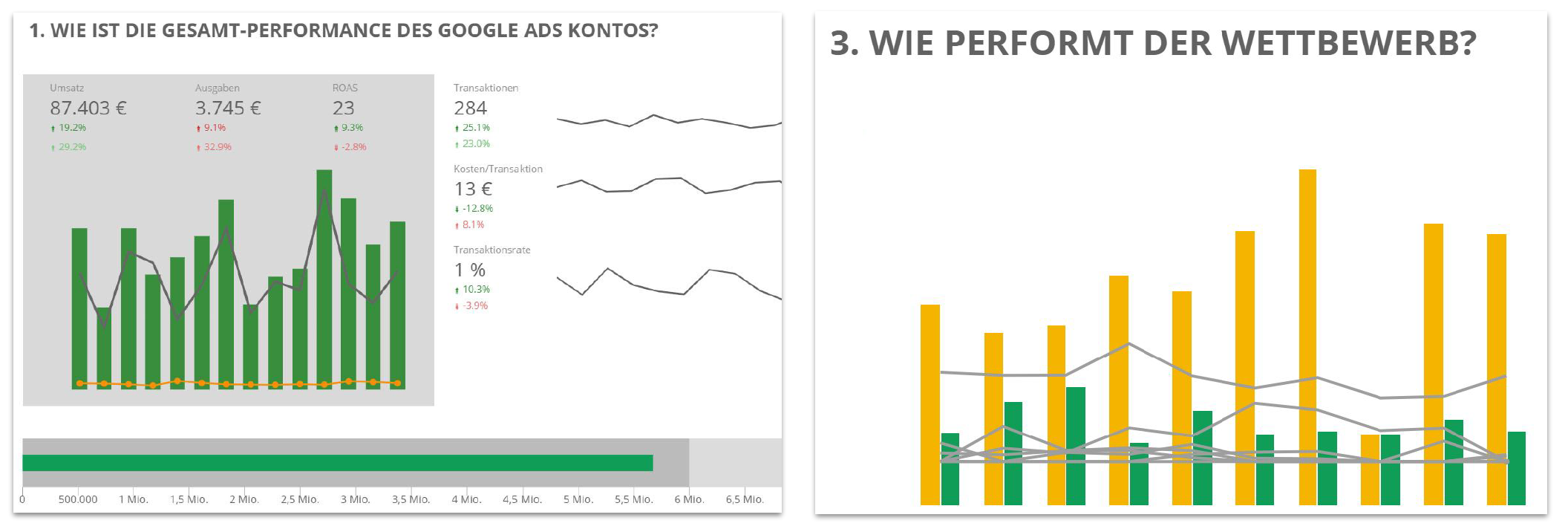
Tipp 6: Setze Copytexte zur Erklärung ein
Nutze kurze Beschreibungstexte neben den Diagrammen, um mehr Kontext zu liefern. Was genau zeigt das Diagramm?
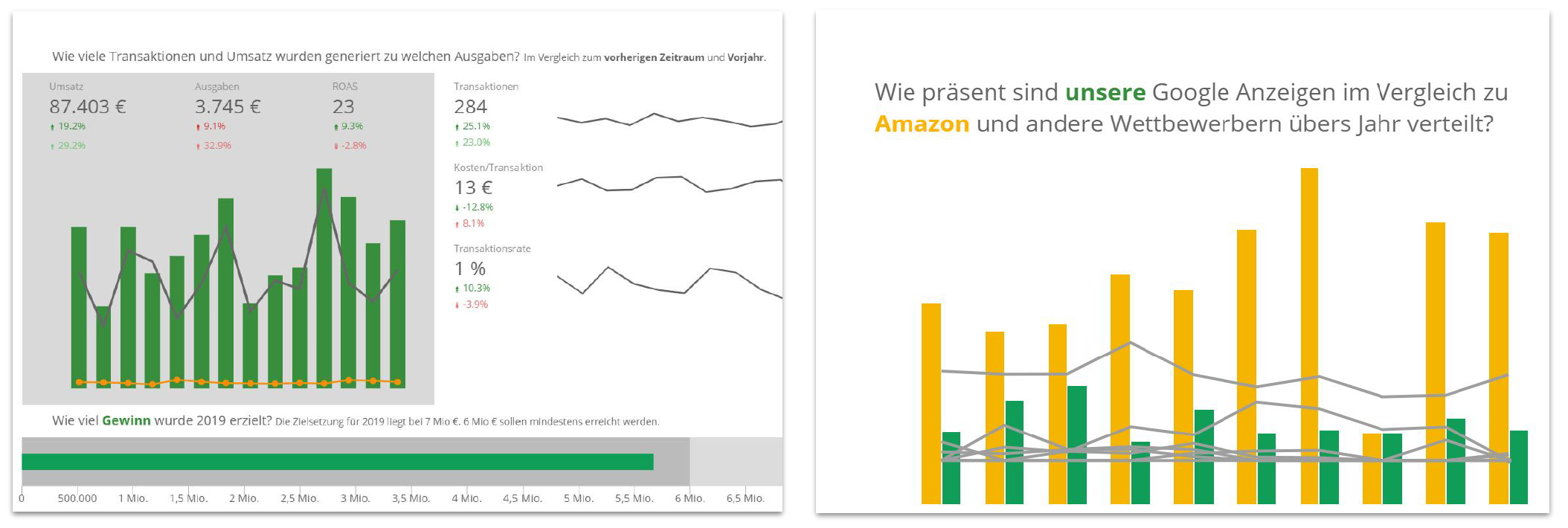
Und auch an dieser Stelle ist der gezielte Einsatz von Farben Dein Freund. Den Einsatz von Legenden kannst Du Dir sparen, wenn Du im Beschreibungstext den Zusammenhang zum Diagramm herstellst:
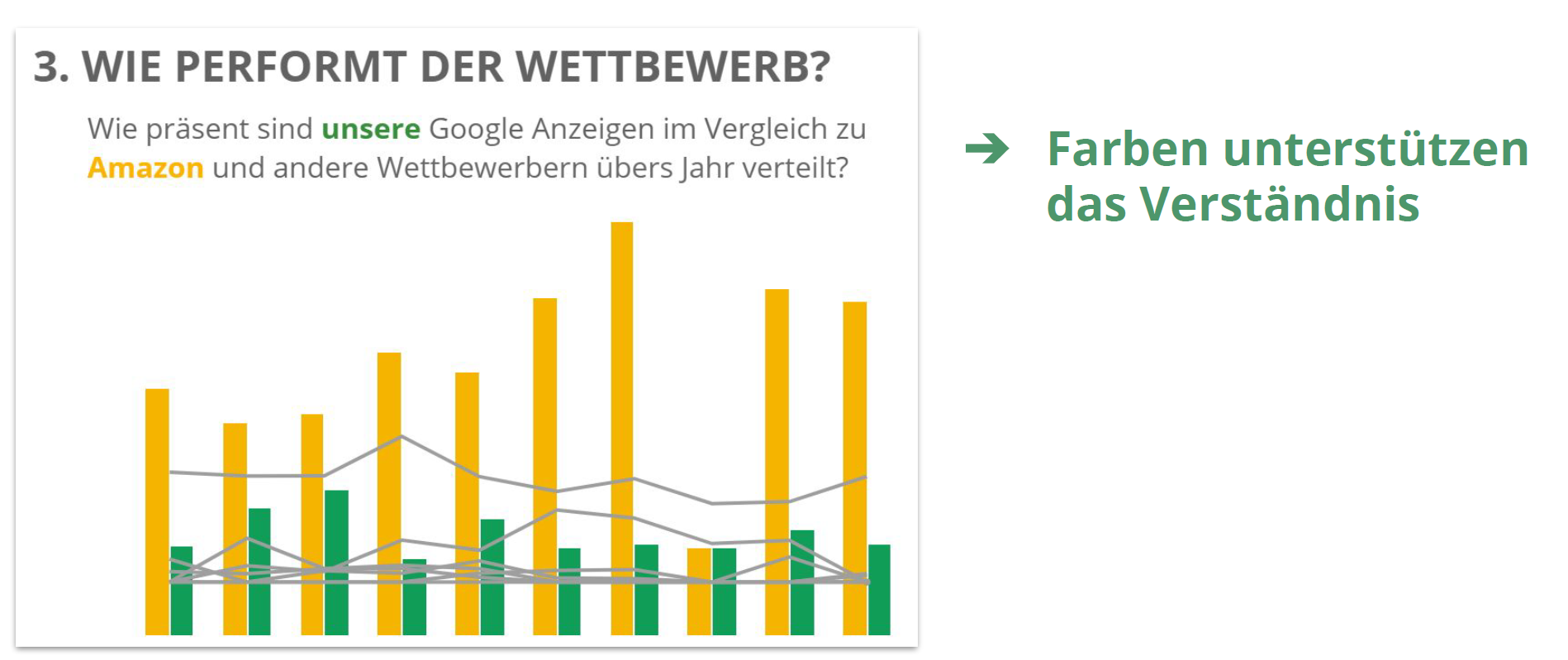
Tipp 7: Nutze verständliche Begriffe
Wird der Empfänger Deines Reports die Bedeutung jeder Kennzahl verstehen? CTR, CPC, CPA, Conversions sind unter Umständen nicht für jeden direkt verständlich. Wenn Du Dir nicht sicher bist, ob die Person es versteht, nutze selbsterklärende Bezeichnungen. Den Namen der Kennzahl kannst Du in Looker Studio einfach ändern – statt “Conversions” kannst Du “Verkäufe” oder “Leads” schreiben, aus “CTR” wird “Klickrate” usw. Oder Du nutzt einen kurzen Beschreibungstext, um die Kennzahlen zu erläutern.
Tipp 8: Mach Ziele sichtbar
Deine Kampagnen verfolgen Ziele. Du hast ein Umsatzziel, das erreicht werden soll oder eine vorgegebene Lead-Anzahl. Es gibt ein ROAS oder CPA-Ziel und ein Gesamtbudget, das nicht überschritten werden soll. All diese Ziele kannst Du in Looker Studio visualisieren. Ich setze dafür gerne das Bulletdiagramm ein.
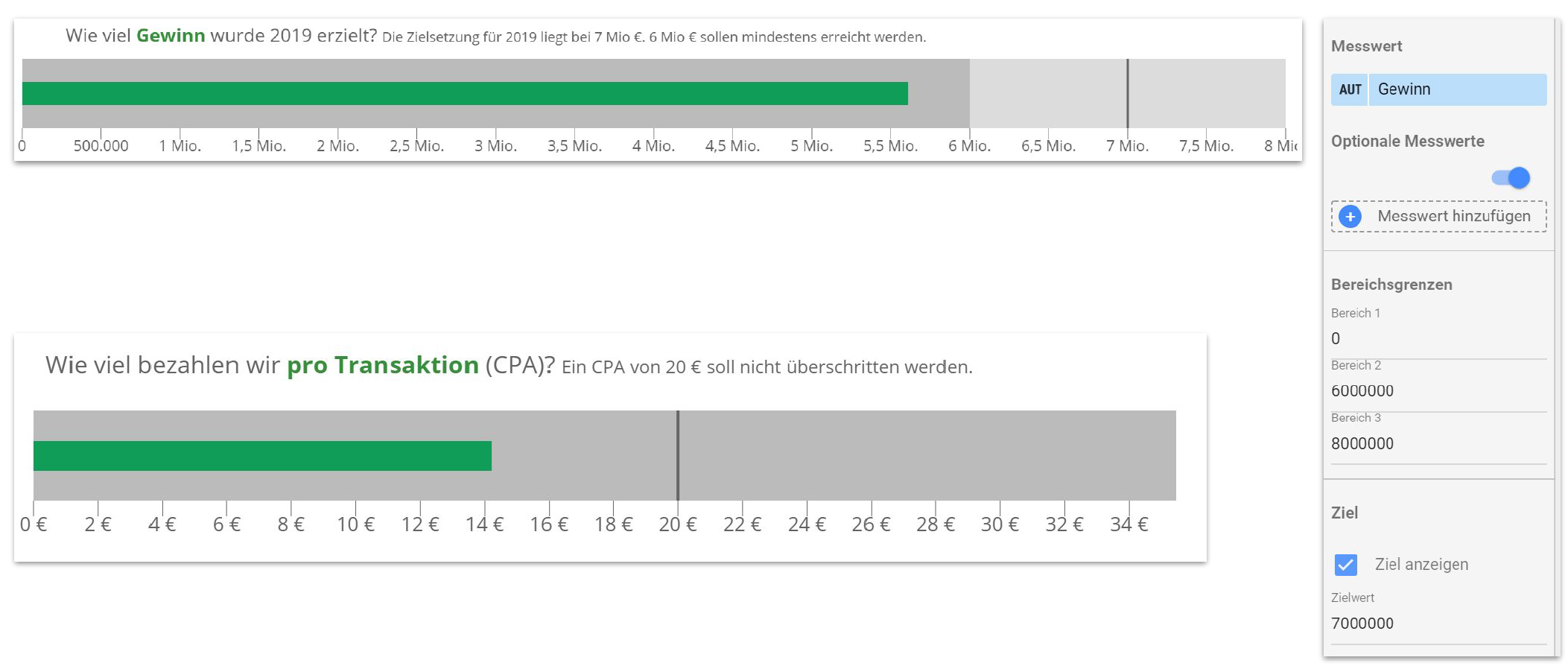
Tipp 9: Setze berechnete Felder ein
Jetzt wird es ein wenig technisch, aber es lohnt sich. Mit berechneten Feldern kannst Du Deine Daten clustern. Du kannst Dir somit eine Navigation für Dein Reporting bauen und ermöglichst so die Filterung nach Kampagnen, Kategorien, Kanälen usw., was Dein Reporting übersichtlicher macht.
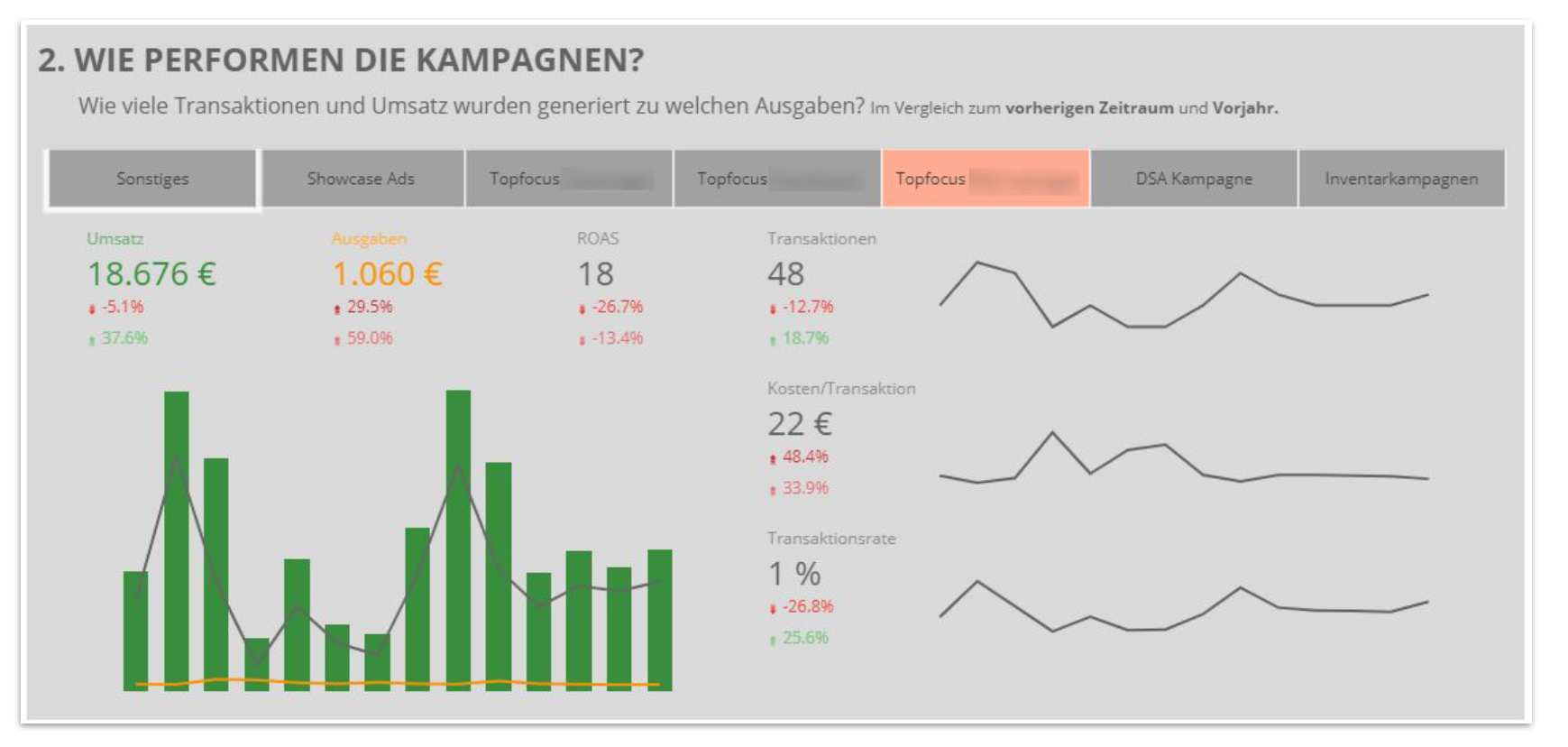
Du legst die berechneten Felder als “neue Datenquelle” an.
In dem Beispiel hat mein Kollege Julian Kampagnen nach Kategorien geclustert.
Wenn Du Dich mehr in das Thema einlesen möchtest, empfehle ich Dir die Google Supportseite und den Blogartikel von Mehdi Oudjida.
Kostenloses Webinar: Google Ads-Kosten<
Wie viel Budget brauchst Du? Wie viel darf ein Klick kosten? Antworten & mehr auf diese Fragen findest Du hier!
Fazit
Ein gutes Reporting ist reduziert, fokussiert, selbsterklärend. Es ist zugeschnitten auf die Fragen des Empfängers und dient somit als Entscheidungshilfe.
Achte darauf, dass Du…
- …mit den Key Performance Indikatoren beginnst – das sind die wichtigsten Kennzahlen bezogen auf das Ziel – danach folgen ergänzende Kennzahlen und Informationen.
- …Farben gezielt einsetzt, um den Blick zu lenken und für mehr Klarheit und Struktur zu sorgen. Definiere Dir am besten zu Beginn ein festes Set an Farben.
- …verständliche Begriffe einsetzt (kennt der Empfänger alle Kennzahlen, wie CTR?), Fragen als Überschriften einsetzt und weitere Informationen durch Beschreibungstexte lieferst.
- …zusammengehörige Kennzahlen mithilfe von Gestaltungselementen, wie Farbflächen oder Rahmen, oder durch berechnete Felder gruppierst.
- …den aktuellen Stand der Zielerreichung sichtbar machst, zum Beispiel durch den Einsatz von Bulletdiagrammen.
Wenn Du diese Tipps befolgst, erstellst Du ein Reporting, das Deine SEA Ergebnisse wirkungsvoll präsentiert.
Weitere Looker Studio Tipps findest Du im Blogartikel “Hilfreiche Funktionen im Looker Studio” von meiner Kollegin Vero.